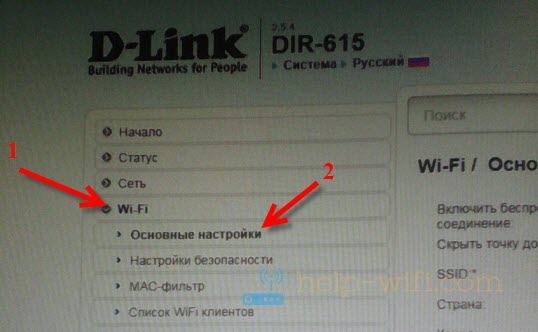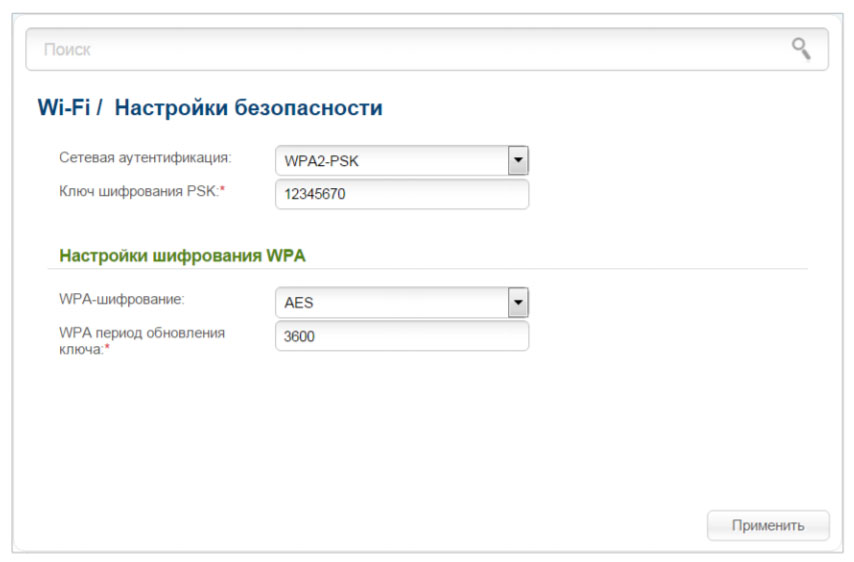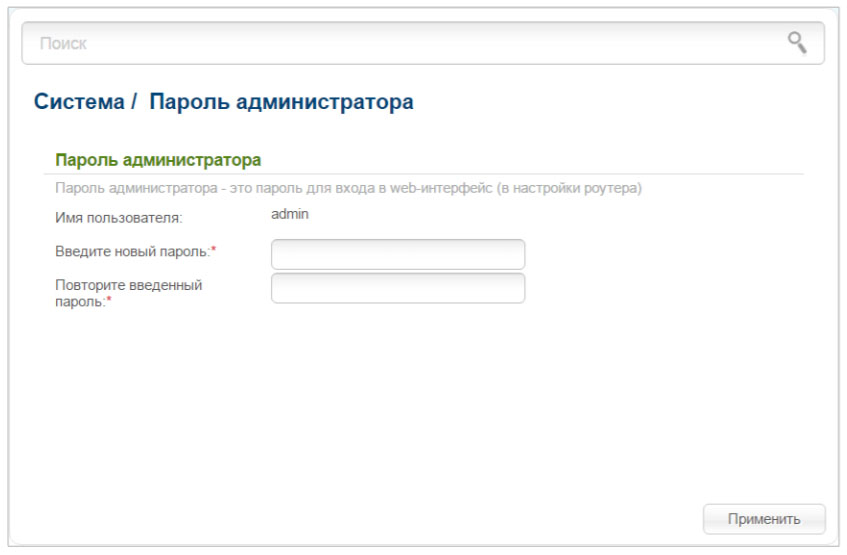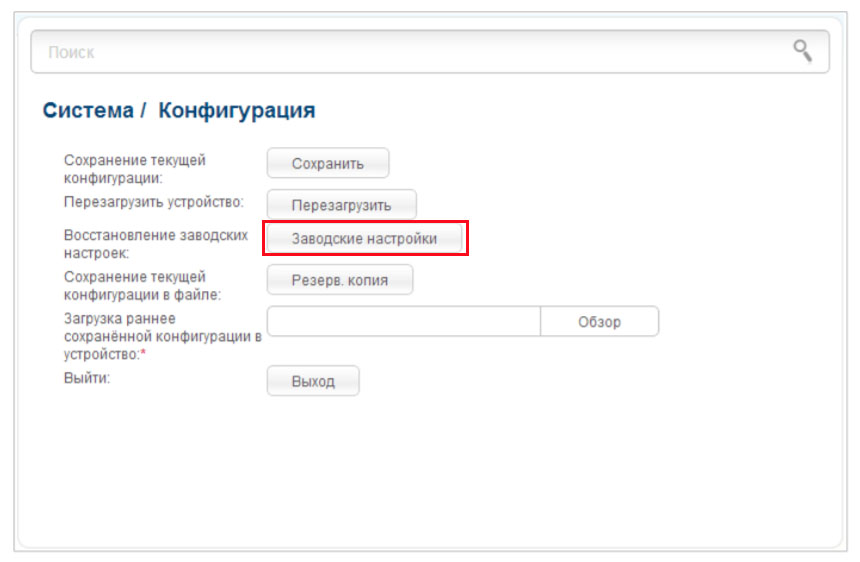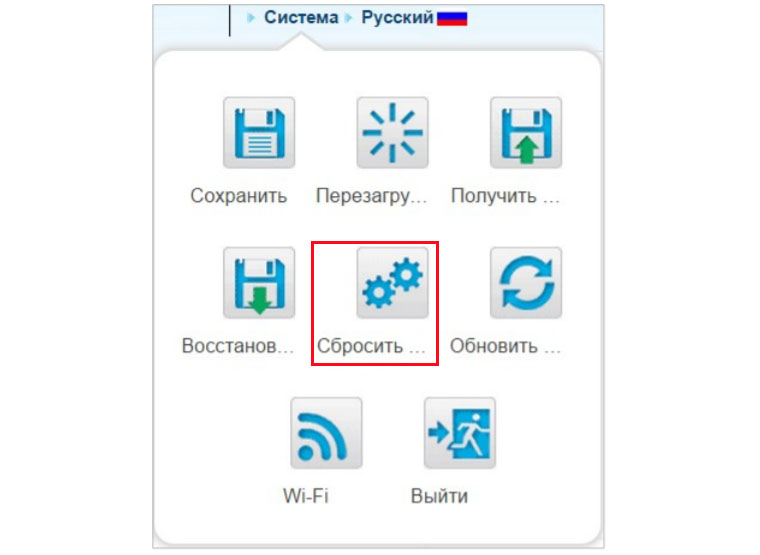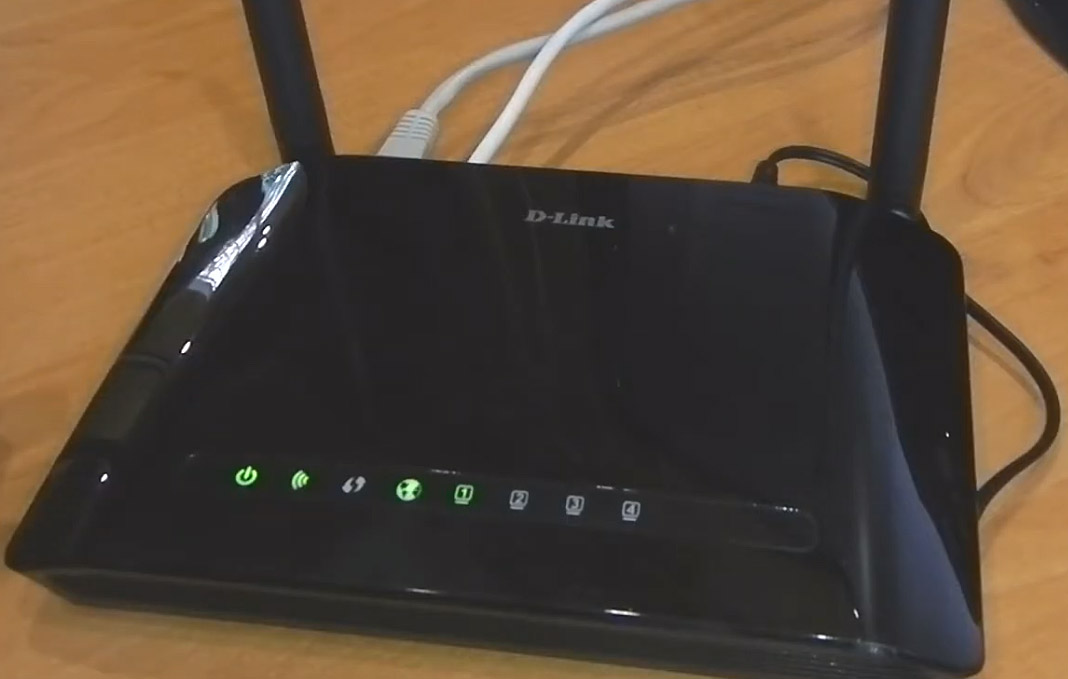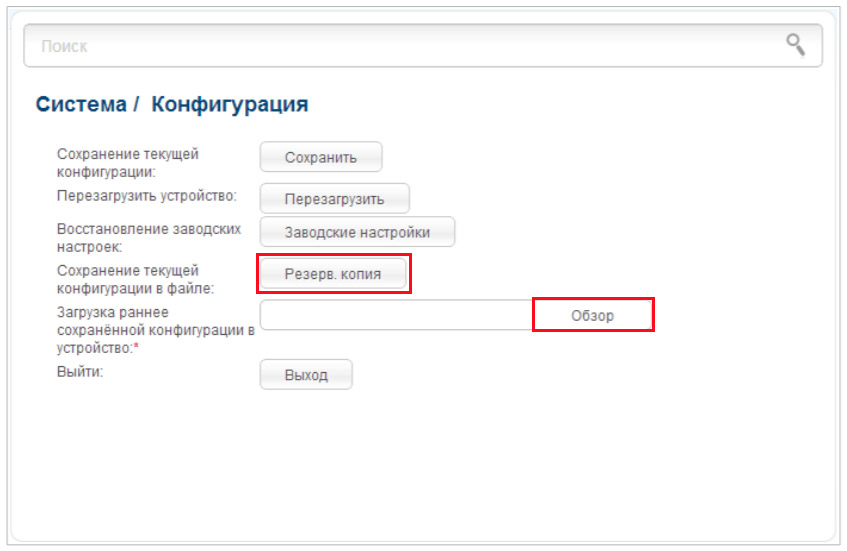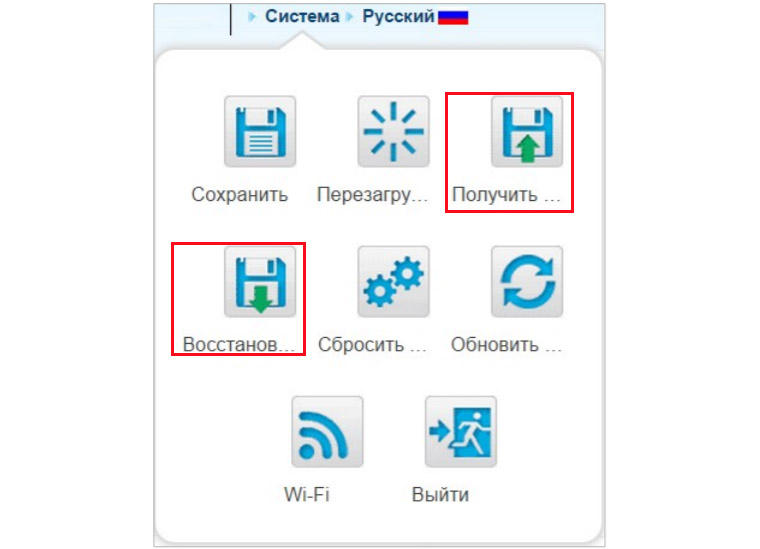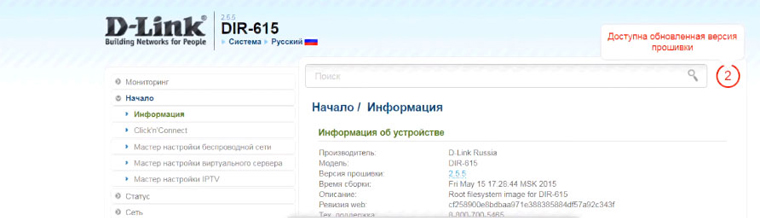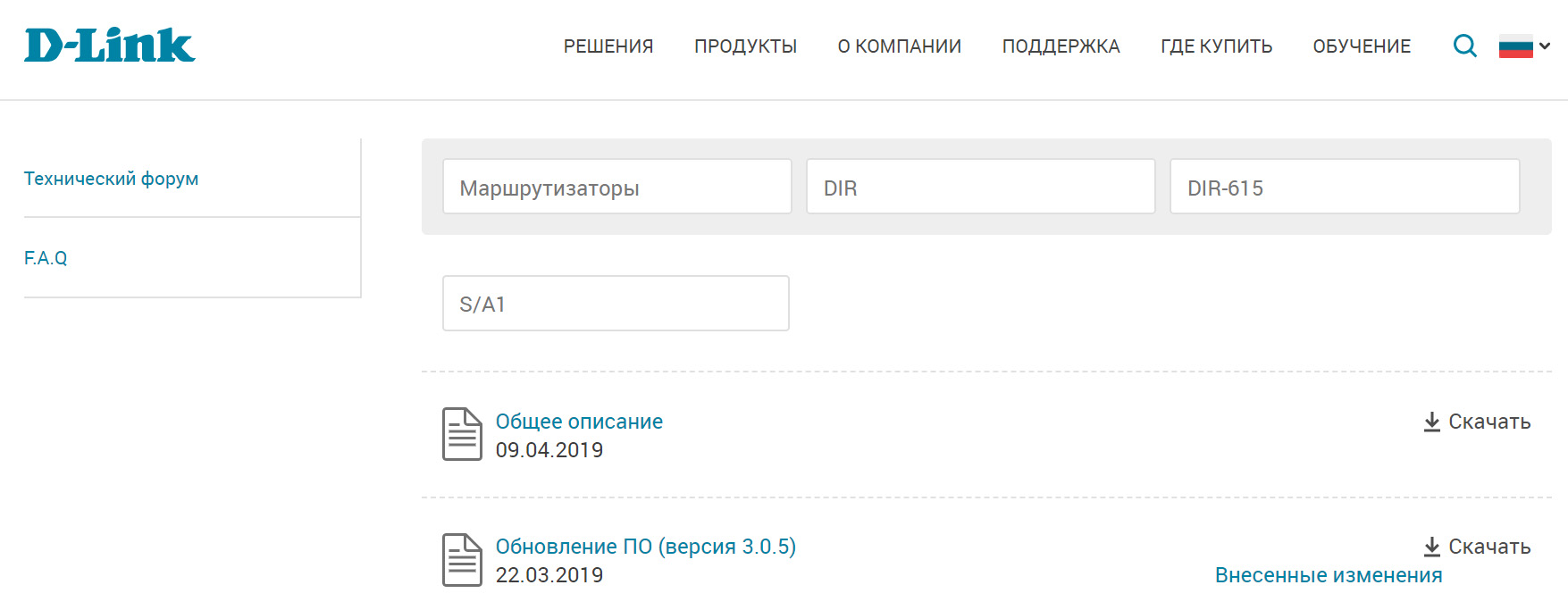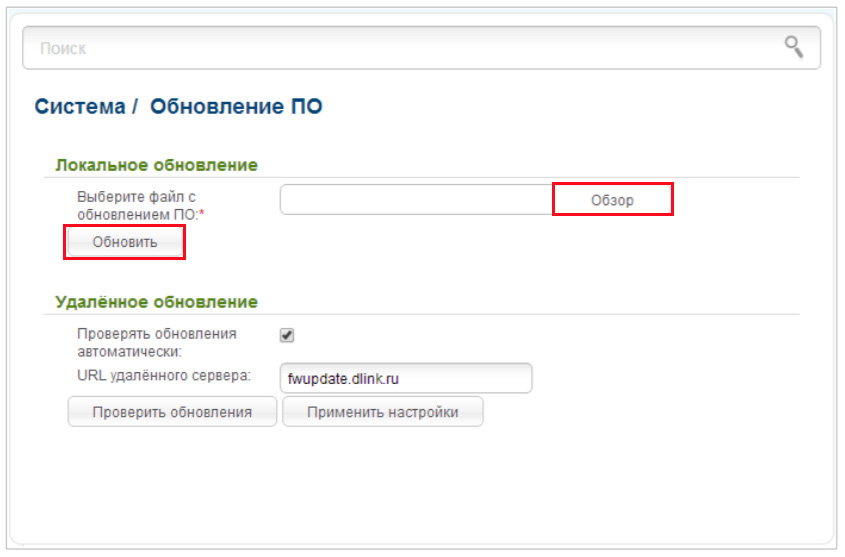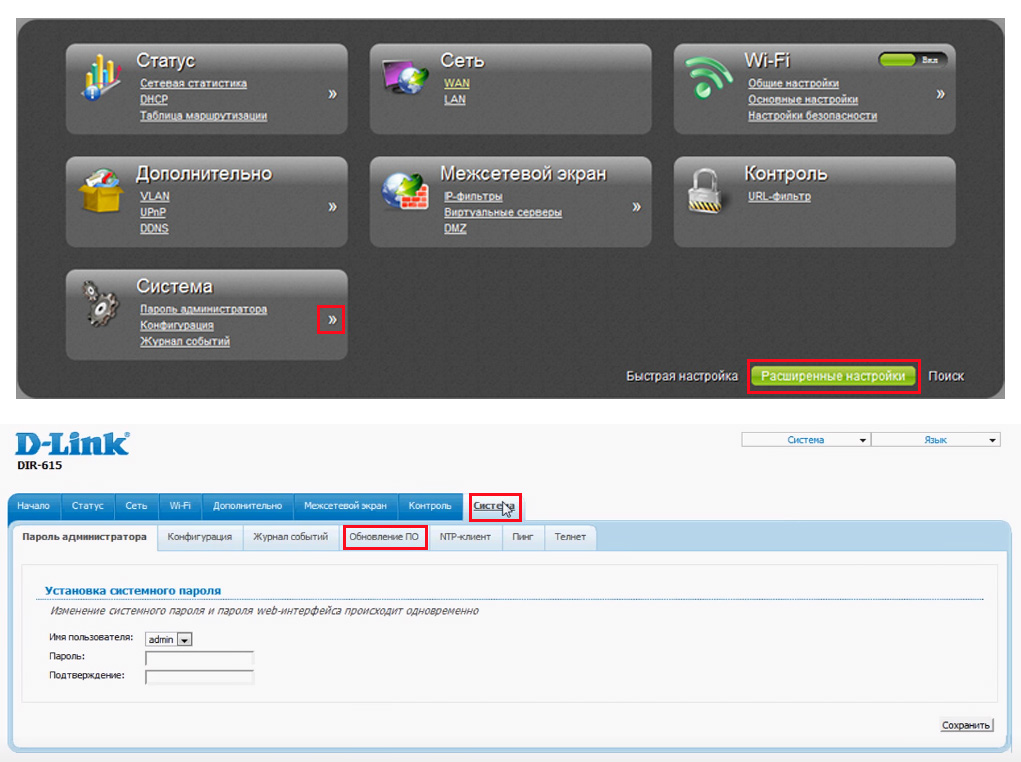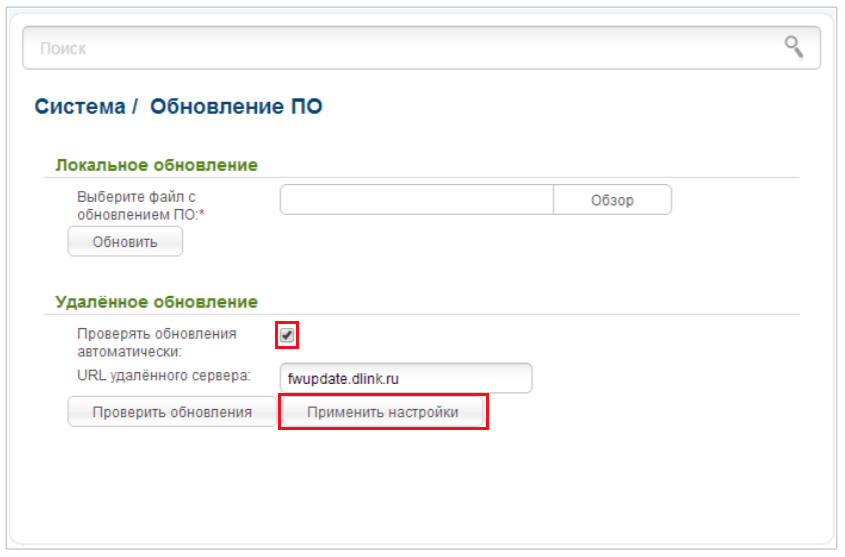В этой статье мы подробно рассмотрим, как настроить беспроводную Wi-Fi сеть на маршрутизаторе D-Link DIR-615. Зададим имя беспроводной сети, и выставим нужные параметры. Так же, установим пароля на Wi-Fi сеть, которую транслирует DIR-615. По этой же инструкции можно будет сменить пароль. Или посмотреть пароль в настройках, если вы забыли его.
Думаю, что по этой инструкции можно будет выполнить вышеперечисленные настройки не только на конкретной модели DIR-615, но и на других маршрутизаторах компании D-Link. Так как панели управлении там конечно же похожи. Но, пускай эта статья будет по конкретной модели. Тем более что 615-тый очень популярный серди пользователей.
Все настройки в примере, я буду проводить на последней версии прошивки. А в ней панель управления сильно отличается от боле старых прошивок. Хотя, там отличия не очень сильные. Просто пункты меню расположены немного по-другому. Я советую вам обновить прошивку на своем маршрутизаторе перед настройкой. Подробно о том, как прошить D-Link DIR-615, написано в этой статье. На данный момент, последняя версия 2.5.4. По этой версии я буду писать статью.
Хотелось бы обратить внимание на то, что ниже вы найдете информацию только по установке (смене) имени беспроводной сети, и установке (смене) пароля на эту же сеть. У вас роутер уже должен быть настроен на работу с провайдером. Делается это на вкладке Сеть.
Интернет уже должен работать. Имя сети будет со стандартным названием, и без защиты (если вы настраиваете роутер первый раз, или после сброса настроек).
Настройка Wi-Fi
Для настройки беспроводный сети зайдите в настройки D-Link DIR-615 по адресу 192.168.0.1. Просто подключите маршрутизатор к компьютеру по сетевому кабелю (можно и по Wi-Fi), и в любом браузере откройте этот адрес.
Должен появится запрос логина и пароля. Введите стандартные admin и admin. При условии, что вы не меняли эти данные.
В настройках перейдите на вкладку Wi-Fi — Основные настройки.
Извините за качество фото, не было возможности сделать скриншоты.
Напротив пункта Включить беспроводное соединение, обязательно оставьте галочку. Если ее убрать, то DIR-615 просто не будет транслировать Wi-Fi сеть. Кстати, таким способом можно полностью отключить беспроводную сеть, если она вам не нужна. Интернет по кабелю от роутера будет работать.
Если поставить галочку (я не рекомендую это делать) возле пункта Скрыть точку доступа, то роутер будет просто скрывать имя сети. И вам придется подключатся к сети со скрытым SSID. Нужно создавать специальное подключение. Плюс в том, что сеть будет работать, но ее никто не будет видеть. Но, немного не удобно подключатся к такой сети.
В поле SSID указываем имя нашей Wi-Fi сети. Это имя будет отображаться на всех устройствах. Если вы зашли, что бы сменить его, то просто укажите другое имя и сохраните настройки. SSID нужно указывать английскими буквами. Можно добавит цифры.
Страна — выберите страну, в которой вы находитесь. Укажите правильную страну, это очень важно.
Канал -оставляем на Auto. Если будут какие-то проблемы с беспроводным интернетом, например: устройства не будут видеть сеть, то можно будет попробовать поставить определенный канал (1, 2, 3 и т. д.).
Беспроводной режим — оставляем B/G/N mixed.
Максимальное количество клиентов. Здесь уже выставляем по желанию.
Проверяем все настройки и сохраняем их нажав на кнопку Применить.

Ставим, или меняем пароль на Wi-Fi на D-Link DIR-615
В настройках перейдите на вкладку Wi-Fi — Настройки безопасности.
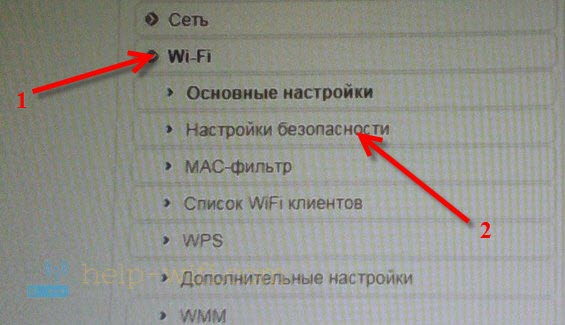

А если забудете пароль к Wi-Fi сети, то вы в любое время сможете вспомнить его в настройках своего D-Link DIR-615 на этой же вкладке.
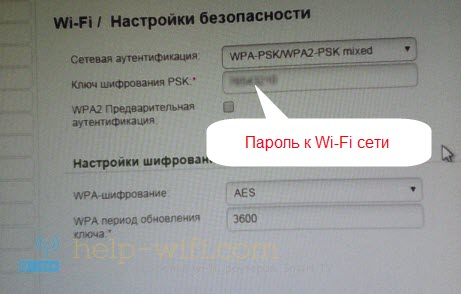
Возможные проблемы при подключении устройств после смены пароля или имя сети
После того, как вы поменяете пароль, или название сети, на некоторых устройствах смогут появится проблемы при подключении к этому Wi-Fi. Если вы поменяли только название сети, то достаточно будет просто указать пароль и все будет работать. Так как все устройства будут принимать эту сеть как новую.
Но, если был установлен новый пароль, или другие параметры безопасности (тип безопасности, или шифрования), то устройства скорее покажут вам какую-то ошибку. На мобильных устройствах достаточно нажать на эту сеть и удалить ее. затем подключится к ней заново просто указав новый пароль.
На компьютерах с Windows 7 скорее всего возникнет ошибка «Параметры сети, сохраненные на этом компьютере, не соответствуют требованиям этой сети». Напротив названия сети будет красный крестик.
В Windows 8 вы скорее всего увидите ошибку «Не удается подключится к сети».
Все потому, что параметры сети (в том числе и пароль) которые были сохранены на компьютере, уже не соответствую тем, которые указаны на нашем D-Link DIR-615. Ведь мы сменили пароль.
Все что нам нужно сделать, как это удалить сеть на компьютере и подключить его заново. Делается это так:
В Windows 7 зайдите в Панель управления\Сеть и Интернет\Управление беспроводными сетями, нажмите правой кнопкой на нужную сеть и выберите Удалить сеть. Подтвердите удаление.
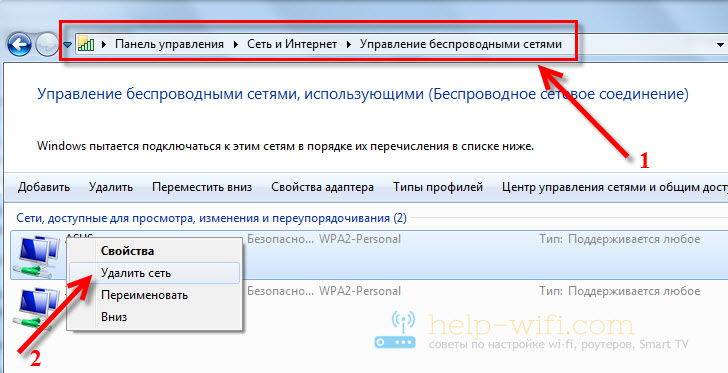

На чтение 3 мин Опубликовано Обновлено
Wi-Fi роутер D-Link DIR-615 является одним из самых популярных и надежных устройств для организации беспроводной сети. Однако, безопасность вашей сети Wi-Fi может быть нарушена, если отсутствует пароль. Защитите вашу сеть и предотвратите несанкционированный доступ к вашему интернет-соединению, следуя этой пошаговой инструкции.
Шаг 1: Подключите ваш компьютер к роутеру D-Link DIR-615 с помощью Ethernet-кабеля. Убедитесь, что компьютер подключается к одному из портов LAN на задней панели роутера.
Шаг 2: Откройте веб-браузер и введите IP-адрес роутера. По умолчанию, IP-адрес роутера D-Link DIR-615 – 192.168.0.1. Нажмите Enter, чтобы открыть страницу аутентификации.
Шаг 3: Введите имя пользователя и пароль для доступа к настройкам роутера. По умолчанию, имя пользователя – admin, пароль – admin. Если вы изменяли данные входа и не помните их, восстановите заводские настройки роутера нажатием кнопки сброса на его задней панели.
Примечание: Для безопасности, рекомендуется изменить имя пользователя и пароль от административного доступа к роутеру.
Шаг 4: Перейдите во вкладку «Wireless» в меню настроек роутера. Здесь вы найдете все настройки Wi-Fi сети.
Шаг 5: Установите новое имя (SSID) для вашей Wi-Fi сети. Имя сети должно быть уникальным и не должно содержать личной информации, такой как ваше имя или адрес.
Шаг 6: Включите использование пароля для вашей Wi-Fi сети. Выберите тип шифрования, например, WPA2, для обеспечения наивысшего уровня безопасности. Введите новый пароль Wi-Fi.
Шаг 1: Подключение к роутеру
Перед тем как начать процесс запароливания Wi-Fi роутера D-Link DIR-615, необходимо подключиться к роутеру. Для этого выполните следующие действия:
- Убедитесь, что ваш компьютер или ноутбук подключены к роутеру с помощью сетевого кабеля.
- Откройте любой веб-браузер на устройстве и введите в адресной строке IP-адрес роутера DIR-615. Обычно это 192.168.0.1 или 192.168.1.1.
- Нажмите клавишу Enter для перехода на страницу аутентификации.
- В появившемся окне логина введите свое имя пользователя и пароль. Если вы не задавали пароль, оставьте это поле пустым.
- Нажмите кнопку «Войти» или «ОК», чтобы получить доступ к панели управления роутером.
Теперь вы успешно подключились к роутеру и готовы приступить к процессу запароливания Wi-Fi сети.
Шаг 2: Вход в настройки роутера
Для того чтобы запаролить Wi-Fi роутер D-Link DIR-615, необходимо сначала войти в настройки роутера. Чтобы это сделать, следуйте инструкциям ниже:
| Шаг | Действие |
|---|---|
| 1 | Откройте любой веб-браузер на устройстве, подключенном к роутеру. |
| 2 | Введите в адресной строке IP-адрес роутера. По умолчанию, IP-адрес D-Link DIR-615 — 192.168.0.1. |
| 3 | Нажмите клавишу Enter на клавиатуре. |
| 4 | Откроется страница входа в настройки роутера. |
| 5 | Введите логин и пароль для входа. Если вы не меняли эти данные, по умолчанию логин и пароль — admin. |
| 6 | Нажмите кнопку «Войти». |
После выполнения этих действий, вы будете внутри настроек роутера и сможете перейти к следующему шагу — изменению пароля для Wi-Fi.
Wi-Fi стал неотъемлемой частью нашей жизни. Беспроводное подключение обеспечивает удобство и мобильность, но также может стать источником угрозы для безопасности данных. Чтобы обезопасить свою сеть Wi-Fi от несанкционированного доступа, необходимо установить пароль на роутер. В этой статье мы расскажем, как поставить пароль на Wi-Fi роутер D-Link DIR-615.
Шаг 1: Подключите компьютер к роутеру. Для этого воспользуйтесь сетевым кабелем, вставив его в один из портов Ethernet на задней панели роутера и в соответствующий порт на компьютере. Убедитесь, что подключение прочное и установите сетевые настройки компьютера на автоматический режим получения IP-адреса.
Шаг 2: Откройте браузер. В адресной строке введите IP-адрес роутера. Обычно адрес состоит из четырех чисел, разделенных точками. Узнать IP-адрес своего роутера можно на его нижней или задней панели. Нажмите Enter, чтобы открыть веб-интерфейс роутера.
Шаг 3: Введите имя пользователя и пароль для входа. Если вы ранее не меняли данные авторизации, оставьте поле пользователя пустым, а в поле пароля введите «admin». Нажмите кнопку «Вход», чтобы продолжить.
Шаг 4: Откроется главное меню роутера. Найдите и выберите раздел «Настройки безопасности» или «Wireless Security».
Содержание
- Шаг 1: Подключение к роутеру D-Link DIR-615
- Шаг 2: Вход в настройки роутера
- Шаг 3: Настройка безопасности Wi-Fi
Шаг 1: Подключение к роутеру D-Link DIR-615
Прежде чем начать процесс установки пароля на Wi-Fi роутер D-Link DIR-615, сначала нужно подключиться к самому роутеру. Чтобы это сделать, выполните следующие действия:
| Шаг | Описание |
| 1 | Убедитесь, что ваш компьютер или ноутбук подключен к роутеру по кабелю Ethernet. Проверьте, что соединение установлено правильно и индикаторы на роутере светятся. |
| 2 | Откройте любой веб-браузер (например, Chrome, Firefox, Edge) на вашем компьютере или ноутбуке. |
| 3 | В адресной строке браузера введите IP-адрес роутера D-Link DIR-615. По умолчанию IP-адрес роутера — 192.168.0.1. Нажмите «Enter» или «Go». |
| 4 | В открывшемся окне авторизации введите логин и пароль администратора. По умолчанию логин и пароль — admin. Нажмите «Login» или «Войти». |
| 5 | После успешной авторизации, вы будете перенаправлены на главную страницу настроек роутера D-Link DIR-615. Теперь вы готовы приступить к установке пароля на Wi-Fi. |
Подключение к роутеру D-Link DIR-615 выполнено! Теперь можно перейти к следующему шагу — установке пароля для Wi-Fi.
Шаг 2: Вход в настройки роутера
Чтобы получить доступ к настройкам Wi-Fi роутера D-Link DIR-615, вам нужно выполнить следующие действия:
- Откройте любой веб-браузер на компьютере или устройстве, подключенном к роутеру.
- В строке адреса введите IP-адрес вашего роутера. По умолчанию это 192.168.0.1 или 192.168.1.1.
- Нажмите клавишу Enter на клавиатуре для открытия страницы входа в настройки роутера.
Для успешного входа вам понадобятся логин и пароль. По умолчанию логин – admin, а пароль может быть пустым. Если вы ранее изменяли эти данные, введите соответствующую информацию.
После ввода логина и пароля нажмите кнопку Войти или клавишу Enter на клавиатуре.
Если данные введены правильно, вы будете перенаправлены в основное меню настроек роутера.
Шаг 3: Настройка безопасности Wi-Fi
Настройка безопасности Wi-Fi позволяет защитить вашу сеть от несанкционированного доступа и предотвратить возможность перехвата данных.
Для начала, откройте браузер и введите адрес IP-роутера DIR-615 в адресной строке. Обычно он состоит из комбинации чисел и точек, например 192.168.0.1. Нажмите Enter.
Появится окно авторизации, где требуется ввести логин и пароль. Если вы не меняли данные авторизации, используйте «admin» для логина и «admin» для пароля. Нажмите кнопку «Вход».
После авторизации вы увидите вкладки в верхней части страницы. Выберите вкладку «Настройки» и в дропдаун-меню выберите «Безопасность Wi-Fi».
В открывшемся окне выберите тип безопасности, который вам нужен. Рекомендуется использовать WPA2-PSK, так как он обеспечивает наиболее высокий уровень безопасности. Введите желаемый пароль в поле «Ключ безопасности».
Обязательно запомните или сохраните пароль в надежном месте, так как он понадобится для подключения к вашей Wi-Fi сети.
После ввода пароля, нажмите кнопку «Применить» для сохранения изменений.
Теперь ваш Wi-Fi роутер D-Link DIR-615 настроен с безопасным паролем, и только вы и указанные вами пользователи смогут подключиться к сети.
При работе с роутером D-Link DIR-615 нередко приходится знать разные тонкости. Например, как посмотреть пароль Wi-Fi-сети, сбросить настройки, решить проблемы с интернетом или обновить прошивку. Проблема усугубляется тем, что у роутера есть много официальных прошивок, имеющих разные интерфейсы. Они заметно отличаются друг от друга, поэтому не всегда удается найти ту или иную команду с первого раза. Тем не менее, мы разберем базовый алгоритм действий в любых интерфейсах и в некоторых случаях приведем примеры работы в разных прошивках.
Переверните маршрутизатор и найдите на его этикетке следующее: Default Router Setting (настройка роутера по умолчанию). В строке IP прописан адрес, который и нужен вам для входа в настройки. Но работать он будет только в том случае, если к роутеру подключен компьютер или другое устройство с ОС и браузером на борту. На этом подключенном устройстве откройте браузер, в адресной строке вбейте указанный на этикетке адрес (часто это 192.168.0.1) и нажмите клавишу Enter. Если страница не грузится, то вы допустили ошибку при подключении ПК или есть проблемы с кабелем (см. «Как подключить роутер D-Link DIR-615».)
Логин и пароль роутера D-Link DIR-615
Логин и пароль роутера и Wi-Fi по умолчанию, как узнать пароль
Как узнать пароль панели управления. По умолчанию роутер работает на заводских настройках. Они прописаны на вашем устройстве. Переверните роутер и ознакомьтесь с этикеткой. Имя для входа в панель управления указано в строке Username, а пароль в строке Password. Если эти данные не подходят, и вы не знаете или не помните другого пароля, тогда остается только сделать сброс роутера, как описано в разделе «Сброс настроек роутера».
Как узнать пароль Wi-Fi-сети роутера. С беспроводной сетью дела обстоят проще. Если вы не меняли ее пароль при первой настройке роутера, тогда найдете его на этикетке роутера в строке WPS PIN. Если меняли, то зайдите в панель управления и посмотрите его в разделе Wi-Fi, в подразделе «Настройки безопасности» и строке «Ключ шифрования PSK». Если в вашей прошивке другое меню, поищите раздел «Беспроводная сеть» или похожий на него по смыслу.
Как поставить пароль на роутер D-Link DIR-615
Как изменить пароль панели управления. Для смены пароля админ-панели перейдите в раздел «Система» и подраздел «Пароль администратора». Введите новый пароль, повторите его в следующей строке и нажмите «Применить».
Как изменить пароль Wi-Fi-сети. Для изменения пароля перейдите в раздел Wi-Fi, Найдите пункт «Настройки безопасности» и поставьте новый пароль в строке «Ключ шифрования PSK» и примените новые настройки.
Сброс настроек роутера D-Link DIR-615 до заводских
Сбросить настройки можно нажатием кнопки или через панель управления. В первом случае отыщите кнопку Reset снизу роутера, зажмите ее острым предметом и удерживайте в течение десяти секунд. Дождитесь перезагрузки устройства. Если кнопка по каким-то причинам не отжимается или недоступна, можно задать команду сброса через меню. Для этого роутер должен быть подключен к управляющему устройству (компьютеру, планшету, смартфону). Зайдите в панель управления роутера (см. «Шаг 1. Вход в панель настроек» в этой статье), перейдите в раздел «Система» и подраздел «Конфигурация» и кликните по кнопке «Заводские настройки».
То же самое можно проделать, если развернуть раздел «Система» вверху страницы и кликнуть по значку «Сбросить настройки».
Сброс настроек пригодится вам в том случае, если произошло неудачное обновление прошивки, сбой в работе роутера, если вы сделали некорректные настройки в панели управления или забыли пароль для входа в админ-панель. Но обратите внимание на то, что после сброса имена и пароли также вернутся к заводским (указаны на наклейке вашего роутера), а вам придется начинать настройку маршрутизатора заново.
Как подключить интернет, проблемы с интернетом в D-Link DIR-615
Как подключить интернет к D-Link DIR-615
Эту тему мы подробно рассмотрели в этой статье. Здесь мы опишем лишь алгоритм подключения:
- подключить к роутеру кабель интернет-провайдера;
- соединить роутер при помощи кабеля с компьютером;
- войти в панель управления, задать настройки провайдера и некоторые другие;
- подключить к роутеру домашние устройства по кабелю или беспроводной сети.
Если интернет на D-Link DIR-615 пропадает
Причины того, что интернет на роутере D-Link DIR-615 периодически пропадает, бывают разными. Первая причина может быть вызвана перегруженностью канала и слабым сигналом. Проверьте, возникает ли такая же проблема при работе не по Wi-Fi, а по проводу, подключенному в порт LAN роутера. Если не возникает, то нужно снизить число устройств, подключенных к роутеру по Wi-Fi, установить репитер для усиления сигнала в дальних комнатах или посмотреть в сторону более мощных роутеров. К вашему маршрутизатору могли без вашего ведома подключиться и соседи, создавая нагрузку на сеть.
Вторая причина — это сбои в работе роутера. Их можно обнаружить, если на устройстве не будет проблем с интернетом при прямом подключении (без роутера). В случае сбоев сделайте сброс настроек роутера к заводским или обновите прошивку, как описано в других разделах этой статьи. Третьей причиной может быть проблема на стороне провайдера, которая возникает при авариях, в грозу или других неблагоприятных условиях. Свяжитесь с ним и выясните, нет ли на линии проблем.
Обновление прошивки роутера D-Link DIR-615
Подготовка оборудования
Для обновления прошивки роутера D-Link кроме самого маршрутизатора вам понадобится компьютер с установленным на него браузером и патч-корд (кабель из комплекта). Вставьте патч-корд одним концом в любой порт LAN роутера, а другим концом в сетевой порт компьютера. Загрузите оба устройства. Если до этого ПК был подключен к роутеру по Wi-Fi, тогда выключите беспроводное соединение. Дело в том, что в процессе обновления прошивки недопустимы сбои в сети или в питании, поэтому обновлять роутер нужно только по кабелю и ни в коем случае не выключать и не перезагружать его до окончания процесса.
Создание копии настроек
Теоретически после обновления роутера сделанные до этого настройки должны сохраняться, но на практике часто приходится настраивать устройство заново. Чтобы избежать этой процедуры, до старта обновления создайте копию настроек. Это такая функция в панели управления роутером, при запуске которой вы сохраните на компьютер файл с настройками, а после обновления при необходимости загрузите его с помощью функции загрузки. Этот файл также всегда полезно иметь под рукой на случай сбоев в работе роутера. Например, в светлой прошивке резервная копия создается в разделе Система / Конфигурация. Для ее создания нажмите кнопку «Резерв. копия» в строке «Сохранение текущей конфигурации в файле». Не забудьте выбрать и запомнить место, в которое сохраните файл. Когда понадобится восстановить резервную копию в строке «Загрузка ранее сохраненной конфигурации в устройство» нажмите кнопку «Обзор», найдите на компьютере сохраненный файл и загрузите его. Следуйте указаниям диалогового окна.
Аналогичные команды доступны и по клику по значку «Система» вверху панели управления. Для создания копии это команда «Получить копию настроек», для загрузки — «Восстановить конфигурацию». В других прошивках ищите аналогичные команды также в разделе «Система».
Где скачать прошивку для роутера D-Link DIR-615
В новых прошивках роутера D-Link DIR-615 есть функция автоматической проверки и установки обновлений. Функция настроена по умолчанию и оповестит вас о выходе новой прошивки, когда вы зайдете в панель управления при подключенном интернете. Она избавляет от необходимости искать файл и самому все обновлять, однако не всегда доступна.
Для загрузки прошивки вручную вам нужно раздобыть подходящий файл. Вот здесь будьте внимательны, так как прошивка должна строго соответствовать аппаратной версии вашего роутера и типу модели. Разберем это на примере модели D-Link DIR-615S. Смотрим на наклейку снизу роутера (см. картинку ниже). Точное наименование модели — DIR-615S, аппаратная версия А1 (написана в строке H/W Ver.).
Теперь переходим на официальный сайт производителя в раздел «Поддержка/Загрузка». Выбираем здесь в качестве типа продукта «Маршрутизаторы», задаем префикс DIR, выбираем модель DIR-615, выбираем ревизию S/A1. Далее снова смотрим на этикетку в строку F/W Ver. Цифры 2.5.5 обозначают версию установленной на роутер заводской прошивки. Возвращаемся назад на открытую страницу с прошивками и видим, что есть много обновлений для нашего случая. Можно прочитать описание в разделе «Внесенные изменения» и скачать самую последнюю по дате прошивку. Не забудьте запомнить папку, в которую сохранили прошивку, так как потом из нее нужно будет загружать файл.
Как обновить прошивку роутера D-Link DIR-615
Локальное обновление. В светлой панели управления перейдите в раздел «Система» и выберите подраздел «Обновление ПО». В строке «Локальное обновление» кликните кнопку «Обзор», найдите ранее сохраненный файл прошивки с расширением .bin и нажмите по кнопке «Обновить». После этого дождитесь обновления и перезагрузки маршрутизатора, которые занимают несколько минут. Будьте внимательны и не выключайте роутер в процессе обновления! После обновления снова войдите в панель управления и посмотрите в верхнем углу наименование новой прошивки. Оцените, что изменилось после обновления. Если после обновления вы замечаете сбои в работе роутера, выполните сброс настроек до заводских. Подробно эта процедура описана в разделе «Сброс настроек роутера».
В темной панели управления найдите внизу кнопку «Расширенные настройки» и кликните по ней. После этого в разделе «Система» нажмите на двойную стрелку вправо и найдите пункт «Обновление ПО». Если у вас синяя панель управления, тогда найдите раздел «Настроить вручную», перейдите на вкладку «Система» и найдите там «Обновление ПО».
Удаленное обновление. Вначале этого раздела мы писали, что в новых интерфейсах встроена функция проверки обновления. При ее наличии можно обновлять систему, кликнув на значок о появлении новой версии. Но можно и самому проверить наличие обновлений, а также настроить эту функцию. Для этого кликните по кнопке «Проверить обновления», нажмите «Ок» и дождитесь перезагрузки роутера. Если вы не хотите, чтобы сервис сам проверял наличие новых версий прошивки, в разделе «Система» и подразделе «Удаленное обновление» уберите галочку в строке «Проверять обновления автоматически» и нажмите «Применить настройки».
Если остались вопросы, задайте их в поле ниже.